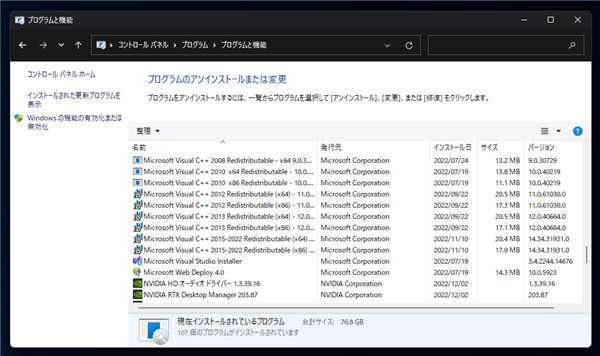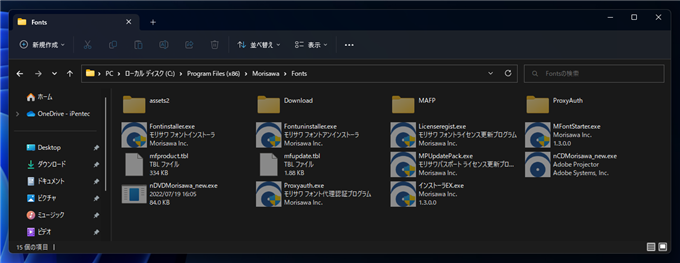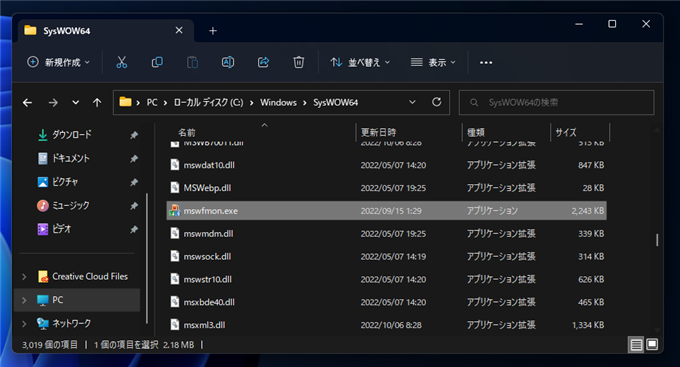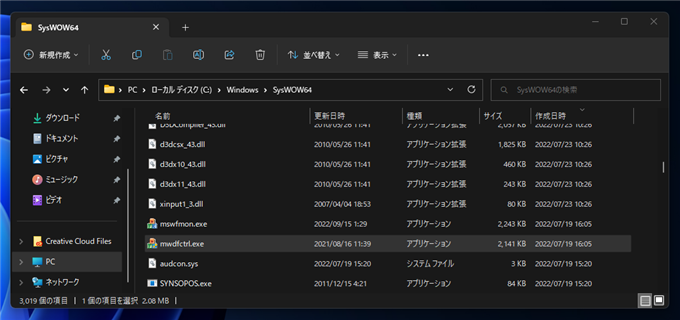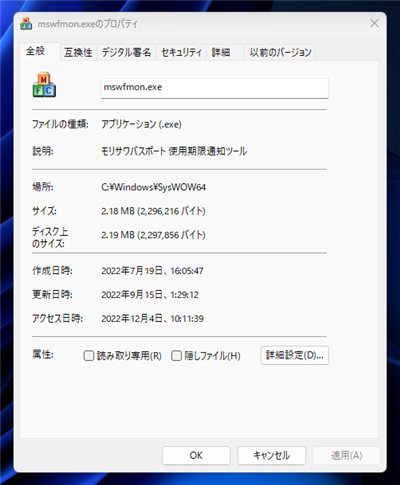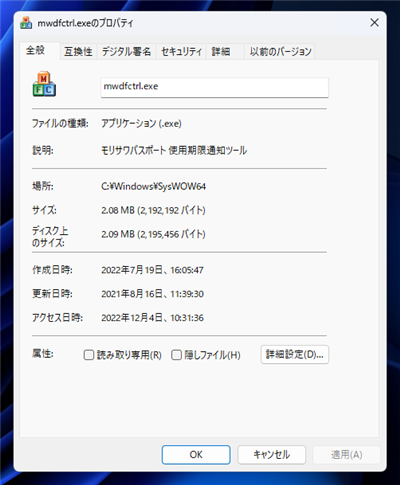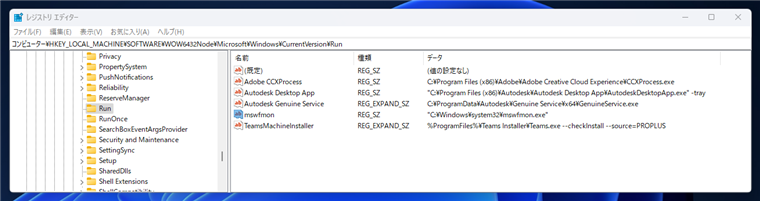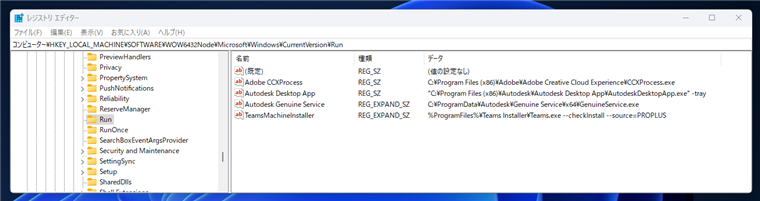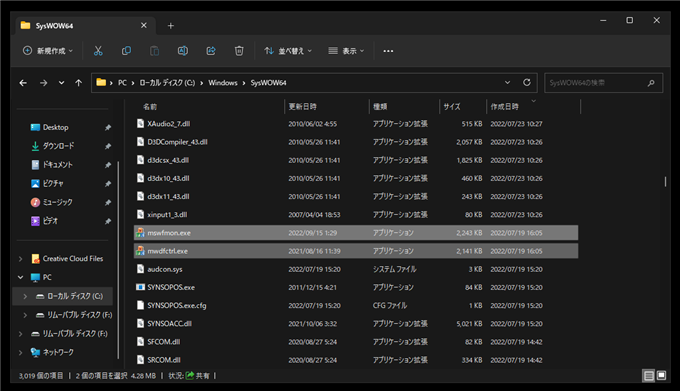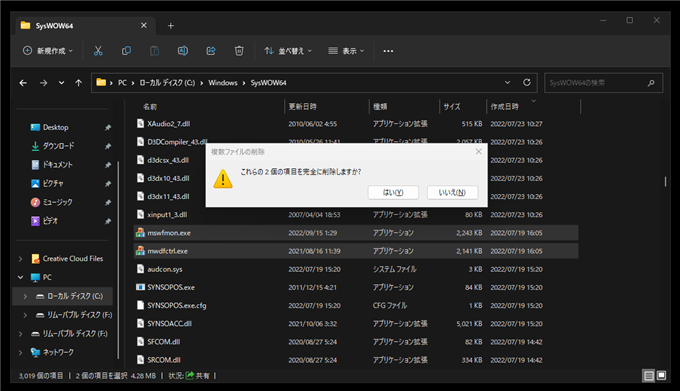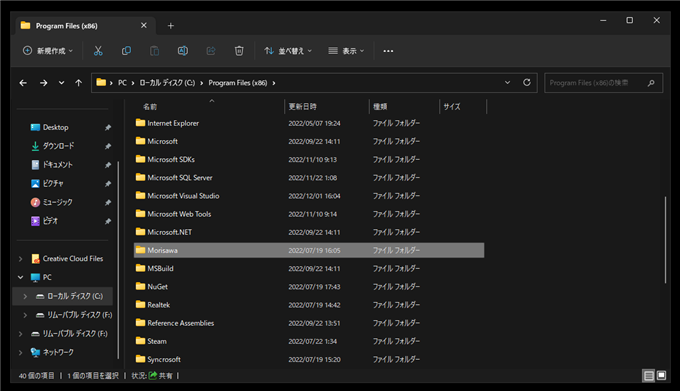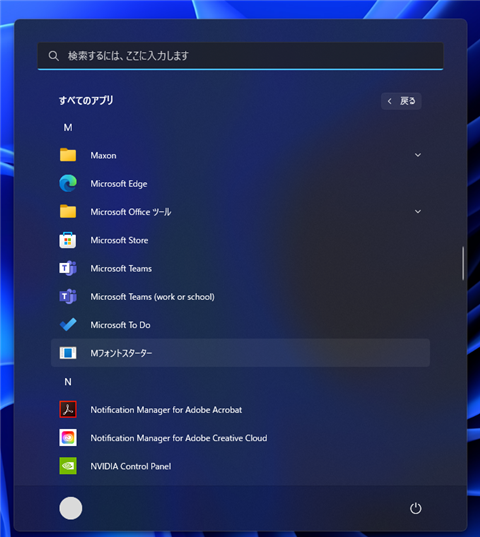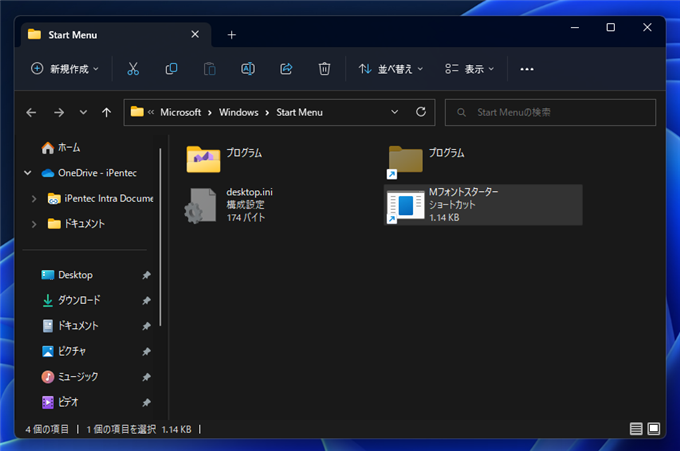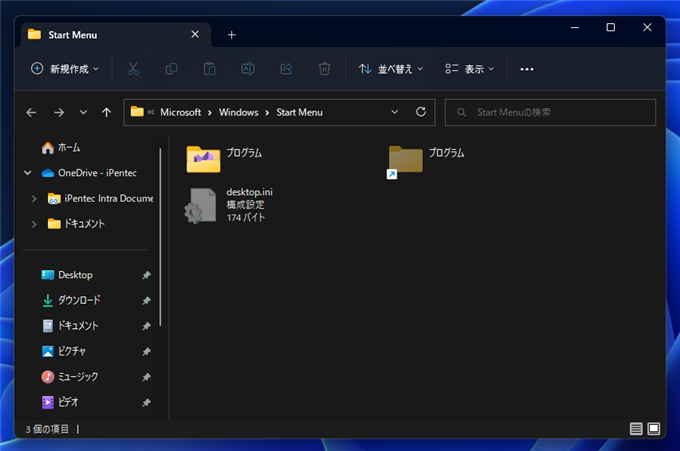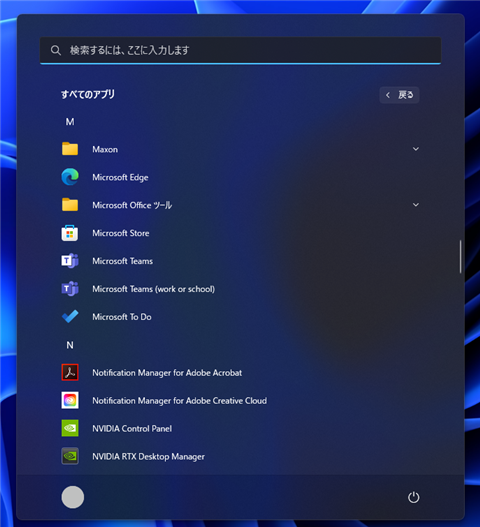Mフォントスターターをアンインストールする
Mフォントスターターをアンインストールします。
概要
こちらの記事で紹介した方法でフォントのアンインストールができましたが、
スタートメニューには、「Mフォントスターター」のショートカットが残ったままです。
Mフォントスターターも削除したいですが、プログラムの一覧に[Mフォントスターター]は表示されず、
[プログラムのアンインストールまたは変更]ダイアログにもMフォントスターターは表示されないため、
アンインストーラーを利用してアンインストールはできないようです。
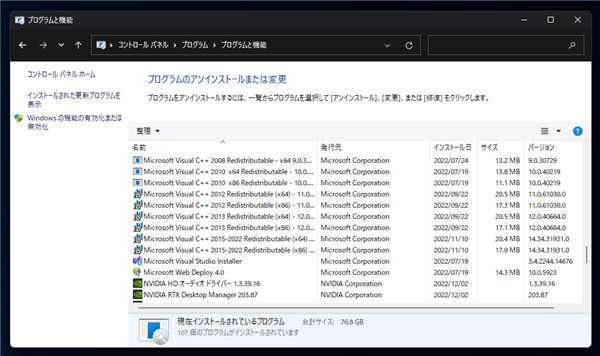
この記事では、手動でMフォントスターターをアンインストールする手順を紹介します。
注意
インストールしたファイルを削除し、レジストリからも削除する手順ですが、関連するファイルすべてを
完全に削除できていない可能性もありますのでご注意ください。
インストールされるファイル
Mフォントスターター(Windows版)のインストーラーに含まれているファイルでプログラムのファイル(.exe)は以下があります。
これらのファイルをすべて削除し、関係するレジストリを削除すれば、アンインストールできそうです。
- Fontinstaller.exe
- Fontuninstaller.exe
- インストーラ.exe
- インストーラEX.exe
- Licenseregist.exe
- MFontStarter.exe
- MPUpdatePack.exe
- mswfmon.exe
- mwdfctrl.exe
- nCDMorisawa_new.exe
- nDVDMorisawa_new.exe
- Proxyauth.exe
- morisawa_new.exe
- netchk.exe
手順
削除するファイルの確認
Mフォントスターターのプログラムは Windows 10/11の場合は、
C:\Program Files (x86)\Morisawa\Fonts ディレクトリに配置されています。
先ほどのインストールファイルのリストの大半はこのフォルダ内に配置されています。
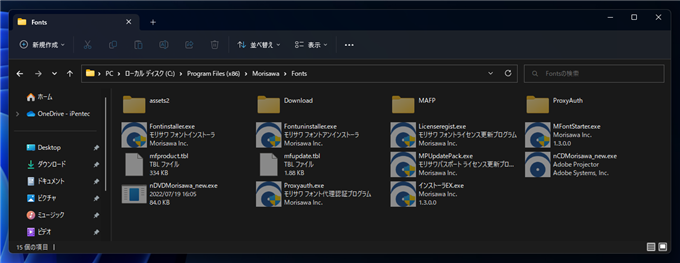
mswfmon.exeと
mwdfctrl.exe はProgram Filesのディレクトリではなく、
C:\Windows\SysWOW64 ディレクトリ内に配置されています。
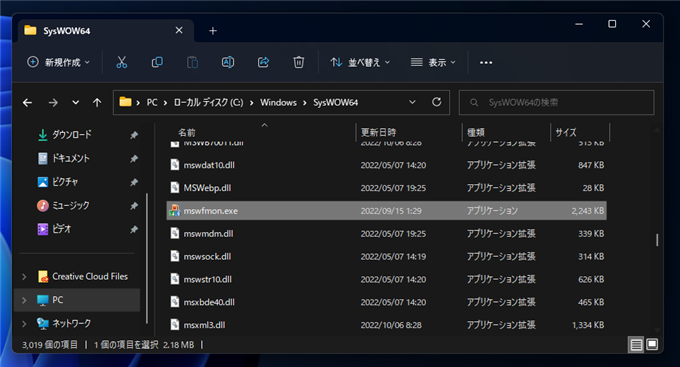
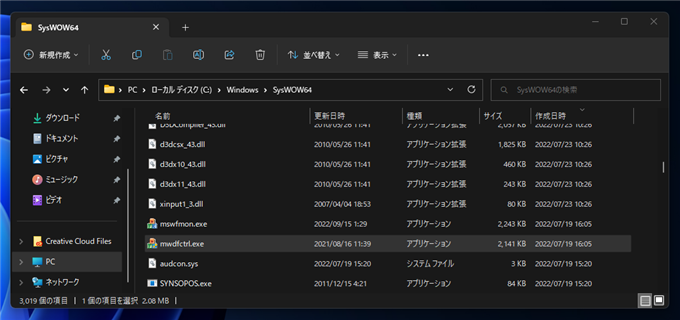
Windows ディレクトリ内のため、セーフモードで削除したほうがよさそうです。
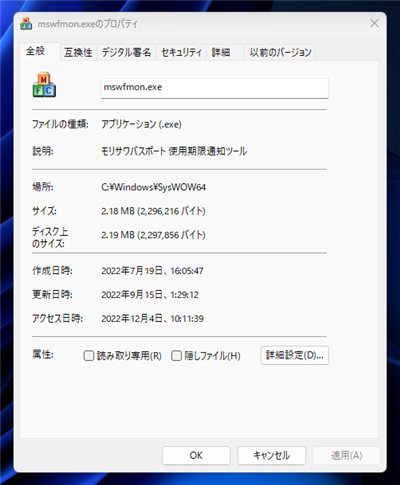
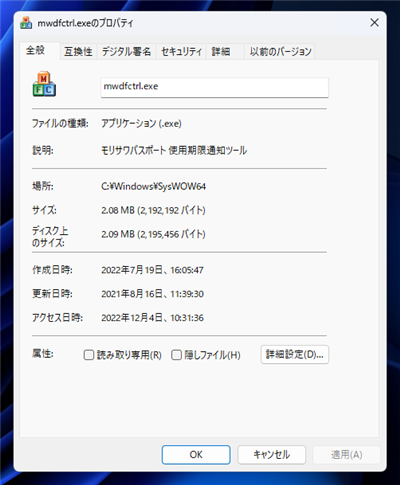
レジストリの削除
レジストリから、関係する項目を削除します。レジストリを、
mswfmon.exe と
mwdfctrl.exe で検索します。
検索すると、
\HKEY_LOCAL_MACHINE\SOFTWARE\WOW6432Node\Microsoft\Windows\CurrentVersion\Run キーに
mswfmon の値が見つかります。
この値を削除します。
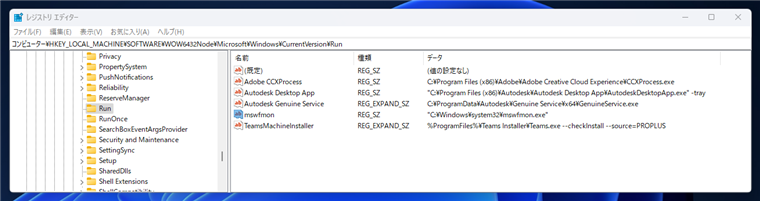
mswfmonを削除できました。
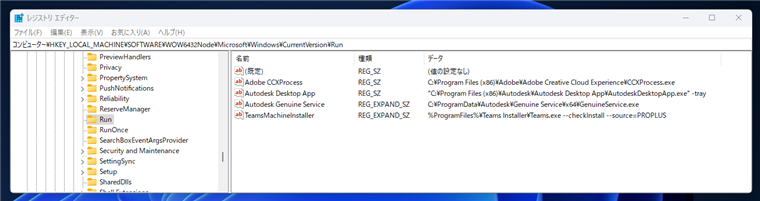
削除
Windows をセーフモードで起動します。セーフモードの起動手順は
こちらの記事を参照して下さい。
C:\Windows\SysWOW64 ディレクトリを開き、
mswfmon.exeと
mwdfctrl.exeを削除します。
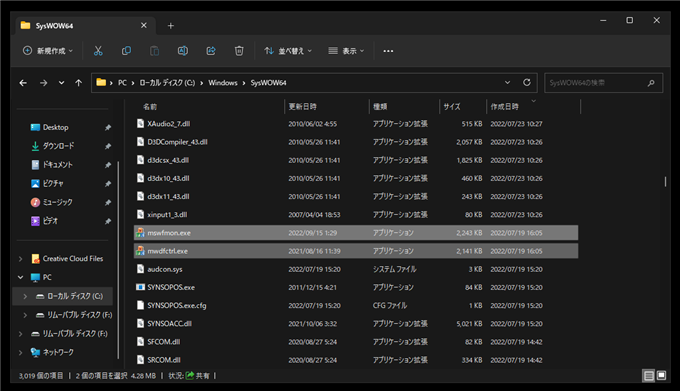
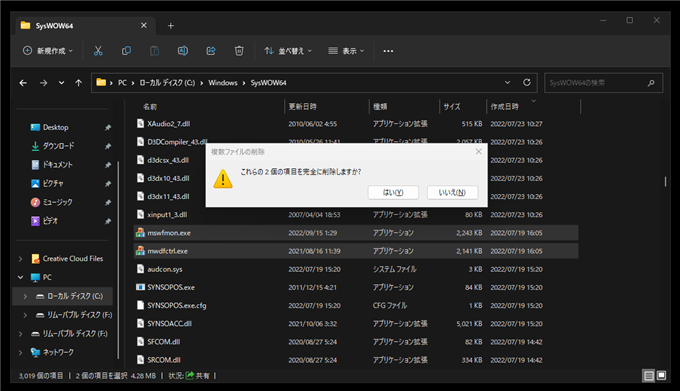
続いて
C:\Program Files (x86)\Morisawa\Fonts ディレクトリを削除します。
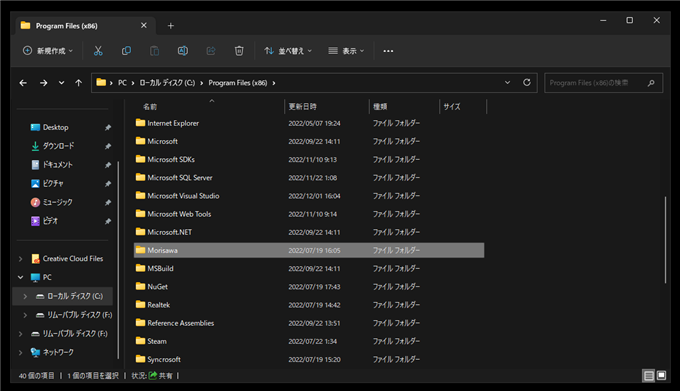

ショートカットの削除
マシンを再起動し、通常モードで起動します。
スタートメニューに[Mフォントスターター]のショートカットが残ったままなので削除します。
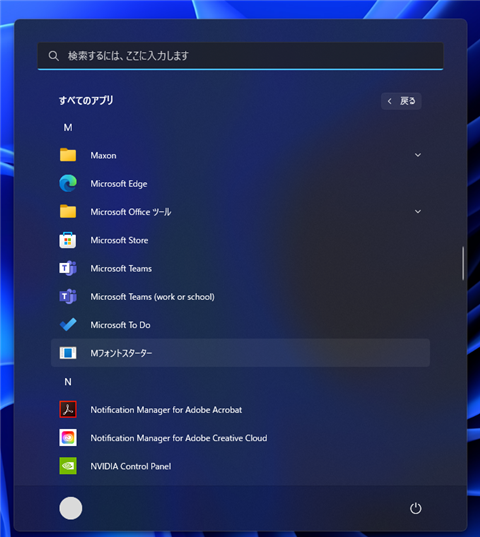
C:\ProgramData\Microsoft\Windows\Start Menu ディレクトリを開きます。[Mフォントスターター]のショートカットファイルが
残っていますので削除します。
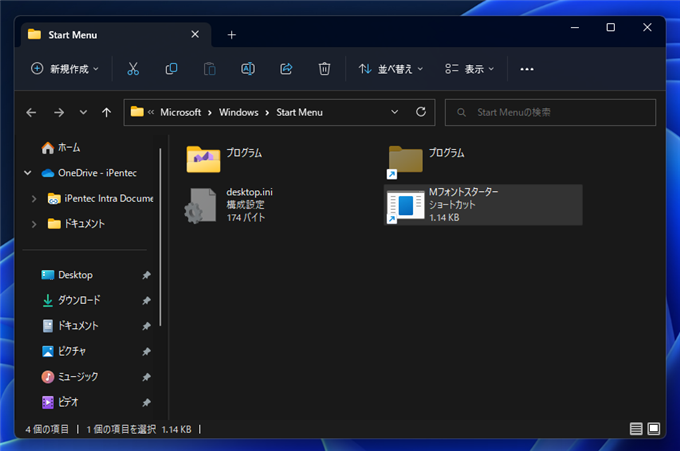
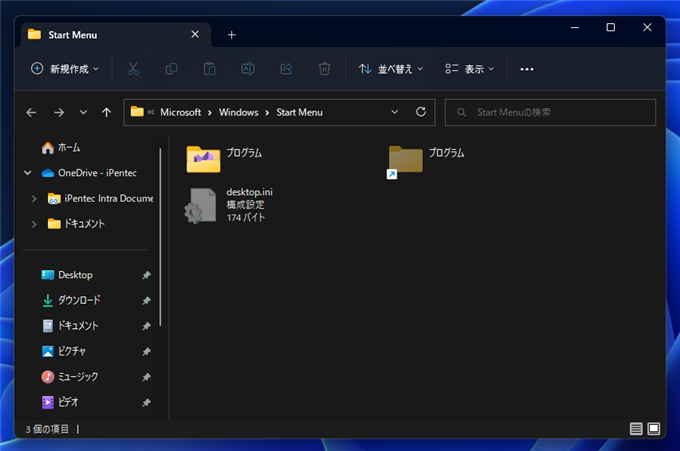
削除後、スタートメニューを確認すると、Mフォントスターターのショートカットがなくなっています。
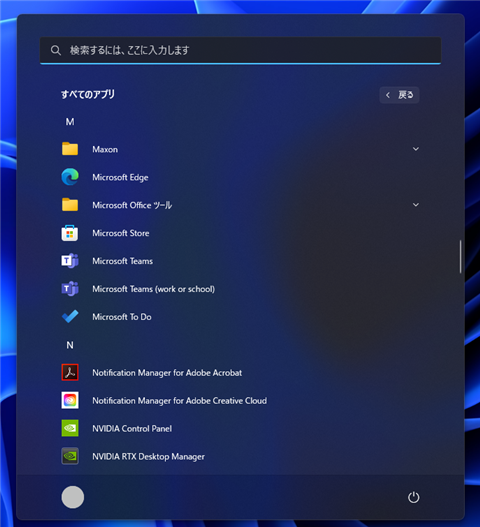
Mフォントスターターをアンインストールできました。
著者
iPentecのメインデザイナー
Webページ、Webクリエイティブのデザインを担当。PhotoshopやIllustratorの作業もする。